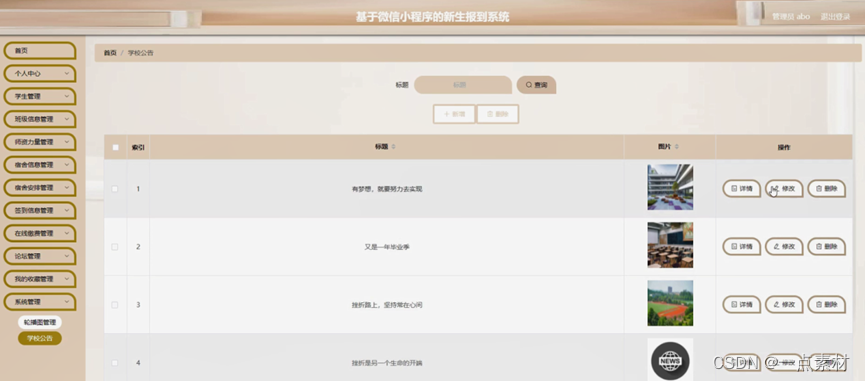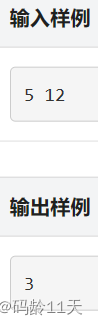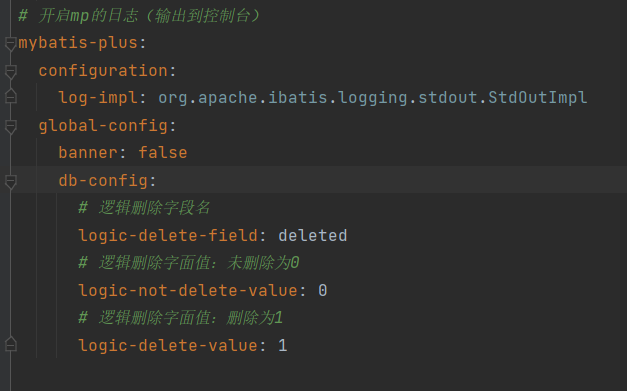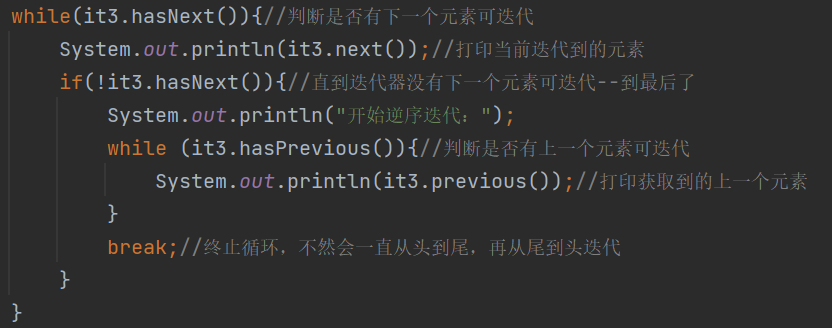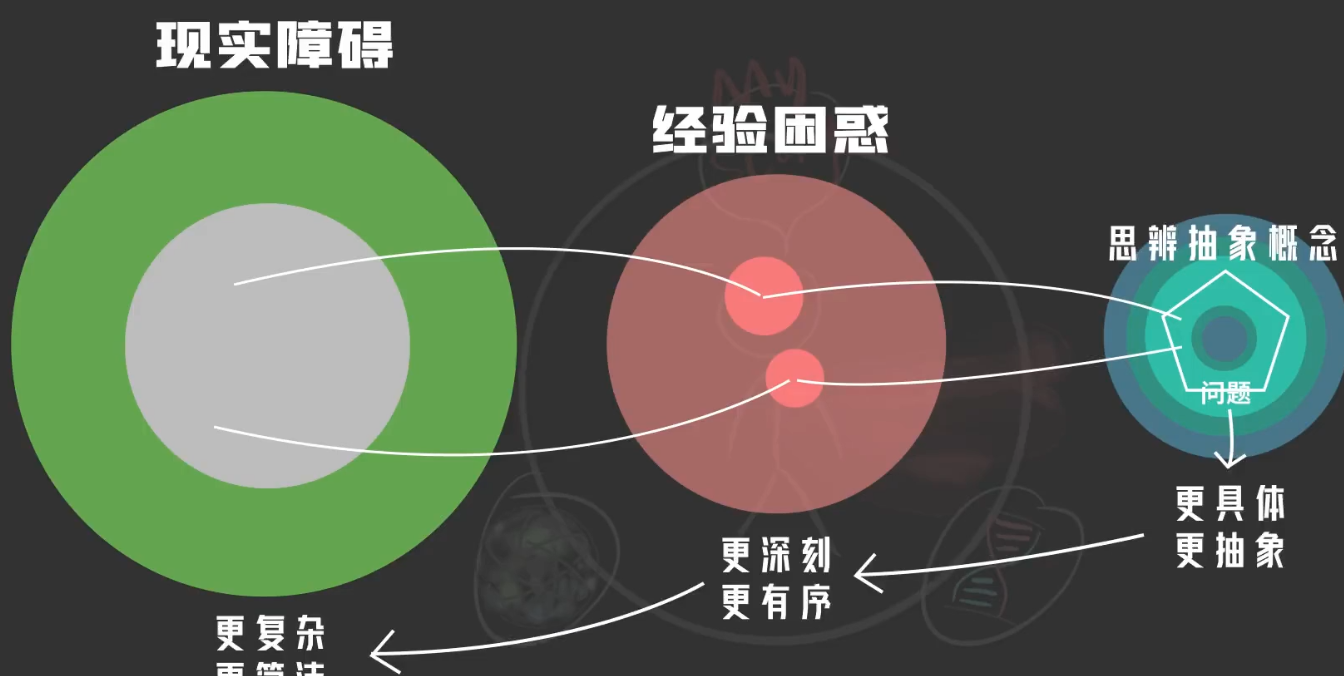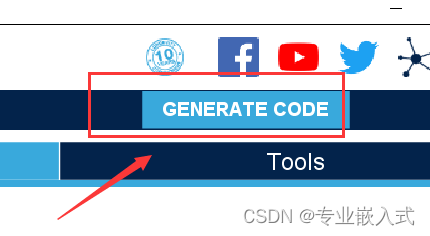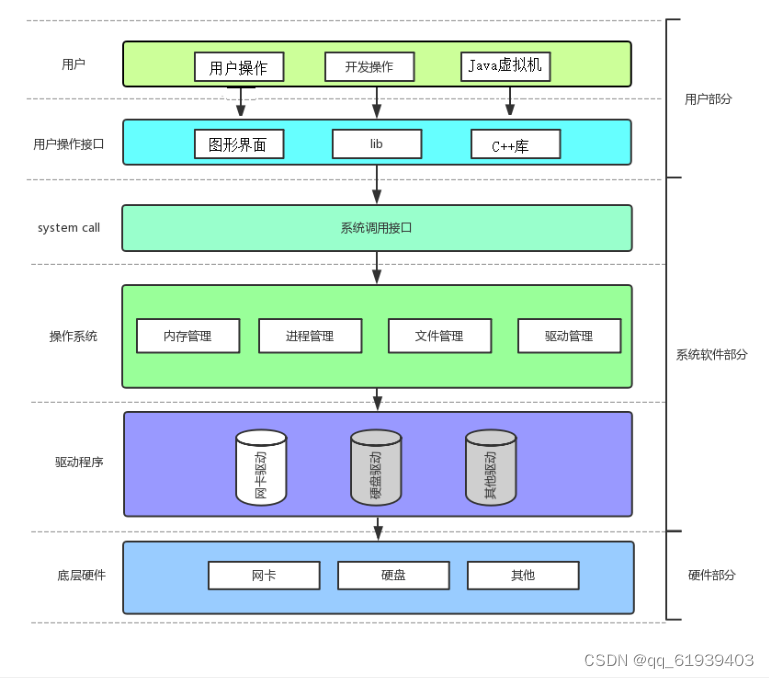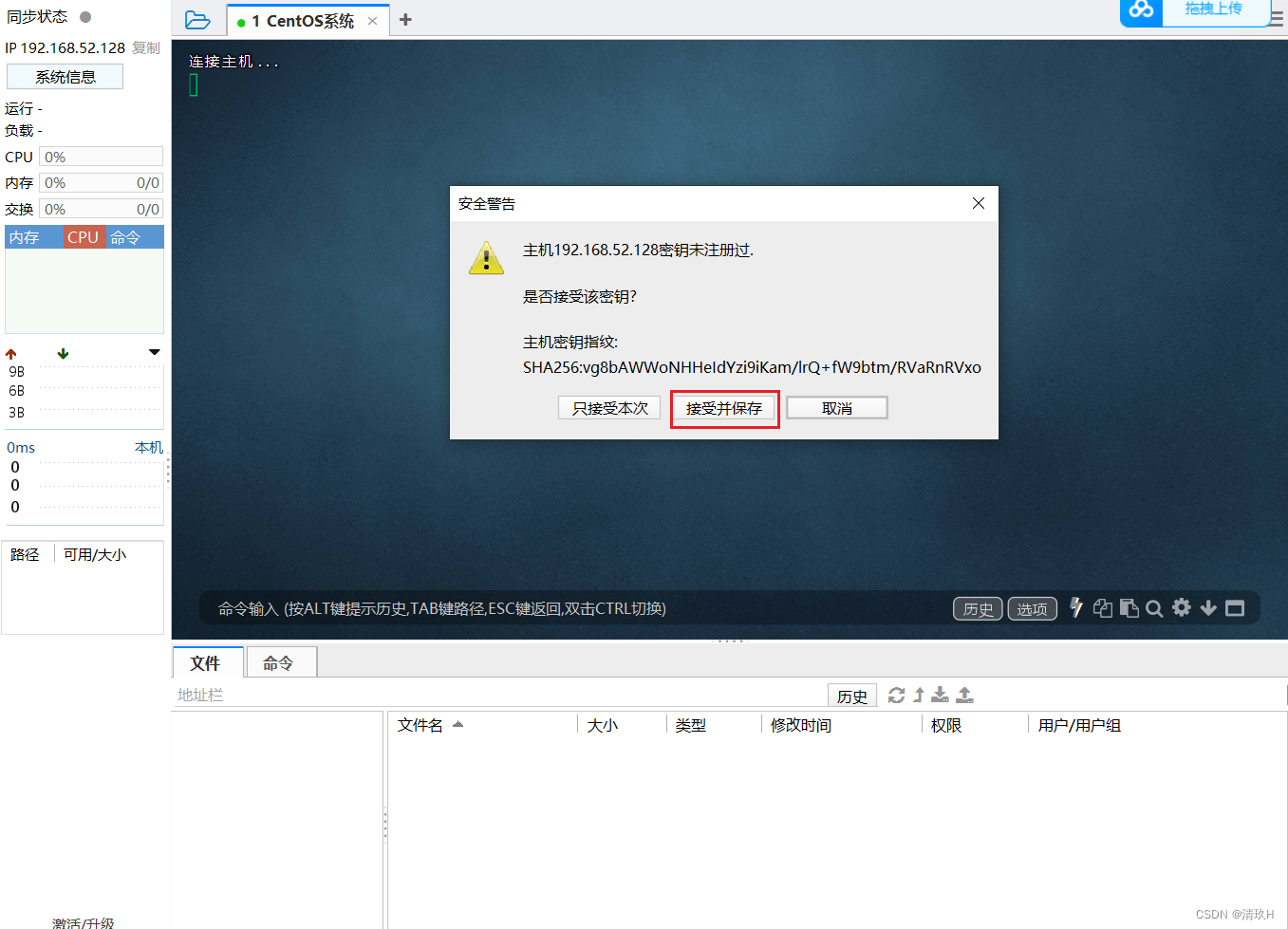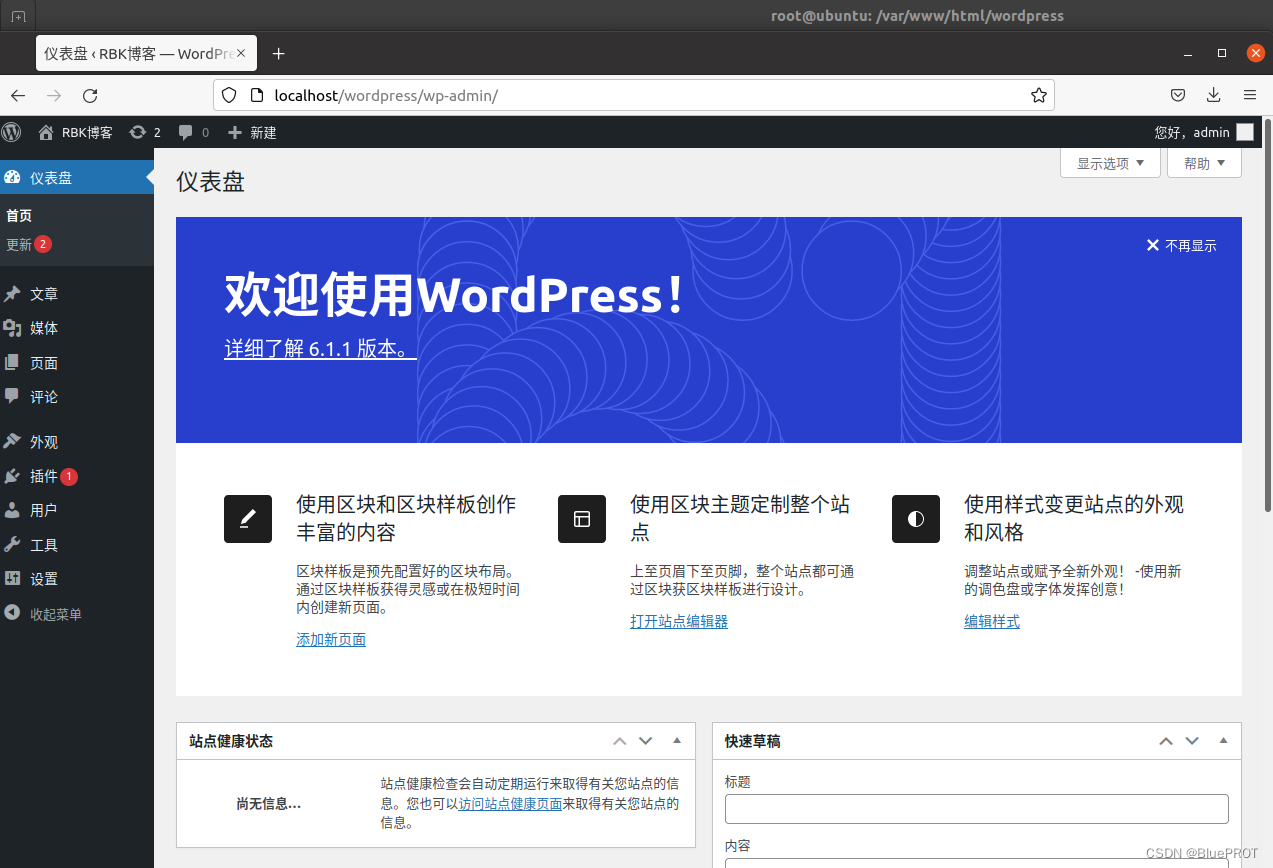1.ip addr
查看自己的网络地址,网卡等情况
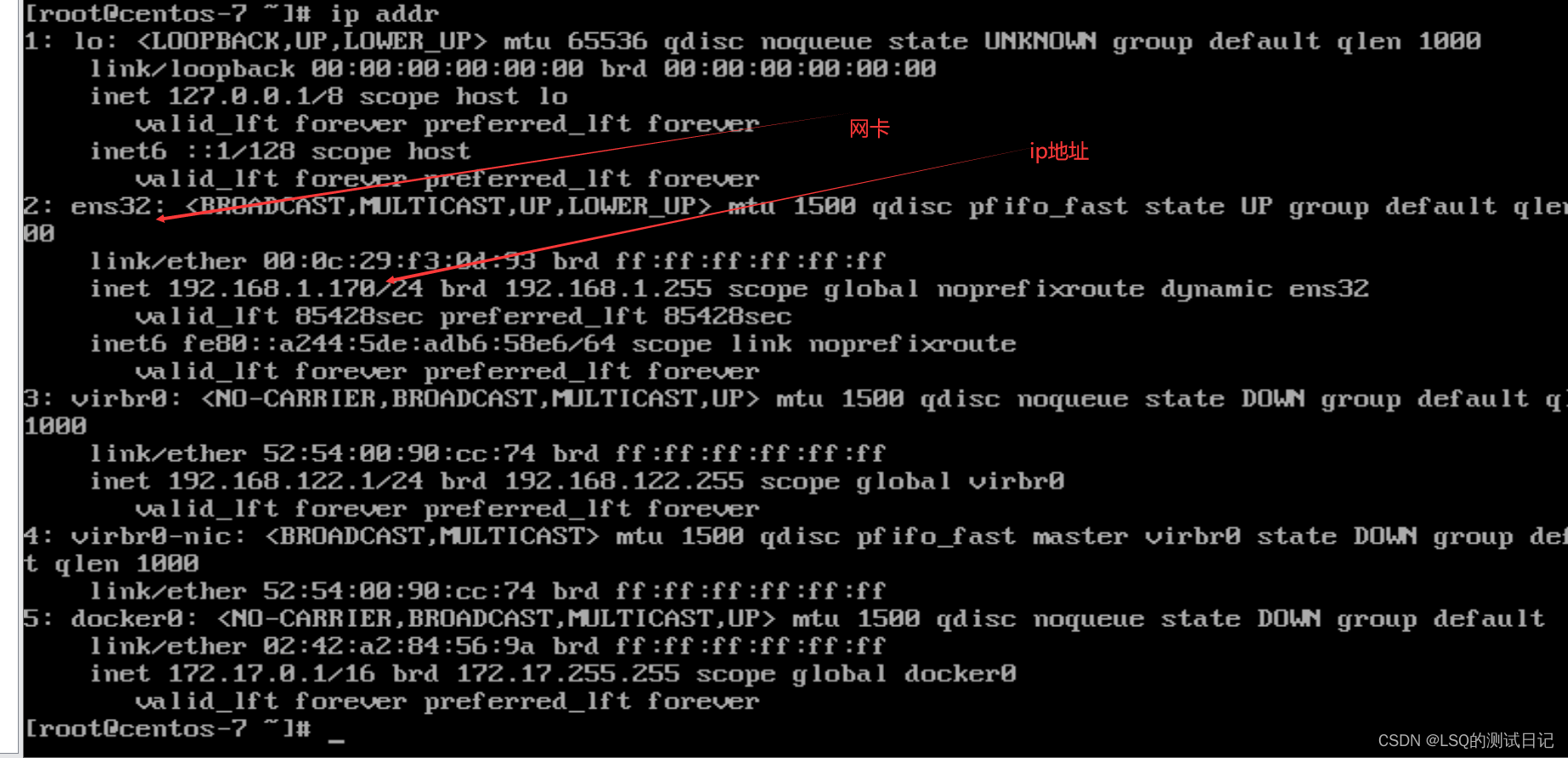
ping:查看网络可用性
2.top
查看当前计算机的cpu运行状况
在top状态下按1,可以查看自己的cpu是几核的
 (下图中红框的值是空闲率,用100-空闲率就是CPU使用率,单位为%)
(下图中红框的值是空闲率,用100-空闲率就是CPU使用率,单位为%)

3.free
查看自己电脑的内存状态,available是剩余可用的(不是free)

4.df -h
df:查看文件系统整体的磁盘使用状态
查看磁盘空间的使用情况,一般关注Mounted On为根目录/的那行数据即可,Size为总容量,Use%为
空间使用率

若wa这项数据长期在1以上,那么磁盘大概率是出现问题
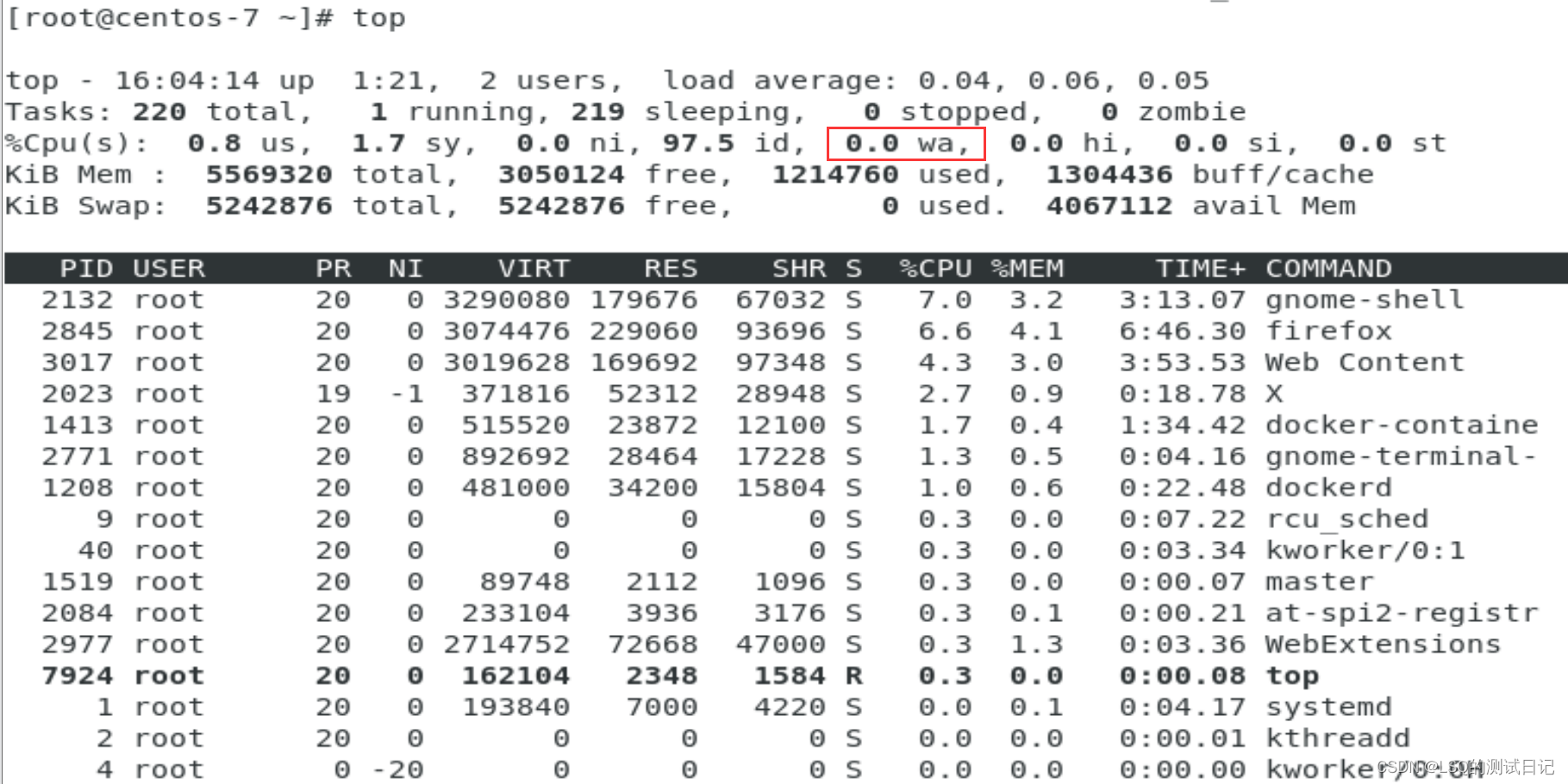
du:查看所在目录占用磁盘空间大小
5.netstat
netstat用来显示网络状态,传统上,它用于问题确定而不是性能测量。但是,netstat 命令可用于确定网络上的流量,以确定性能问题是否是由于网络拥塞引起的。
centos7下输入命令yum install net-tools -y 安装netstat
查看端口占用以及占用的进程

netstat -i 打印网络接口信息

netstat -ano|grep xxx 查看xxx端口有没有被占用

6.ps
ps 命令是Process Status的缩写,用来列出系统中当前运行的进程。
使用该命令可以确定有哪些进程正在运行和运行的状态、进程是否结束、进程有没有僵死、哪些进程占用了过多的资源等等。ps命令所列出的进行是当前进程的快照,也就是并不是动态的,而是执行该命令时那一时刻进行的状态。
而经常和ps一起结合使用的杀死进程的是kill命令:
kill 3255 杀死编号为3255的进程
kill -9 3256 强制终止该进程
ps -a 显示所有终端下执行的进程,包含其他用户的进程
ps -A 显示所有进程
ps -e 和-A功能一样
ps -H 显示树状结构,表示程序间的相互关系
ps -f 全格式显示进程
ps a 显示当前终端下执行的进程
ps c 显示进程的真实名称
ps e 列出程序所使用的环境变量
ps f 用ASCII字符显示树状结构,表达程序间的相互关系
ps x 显示所有进程,无论是否运行在终端上
ps u 显示用户相关的进程或者与用户相关的属性
ps r 只显示正在运行的进程
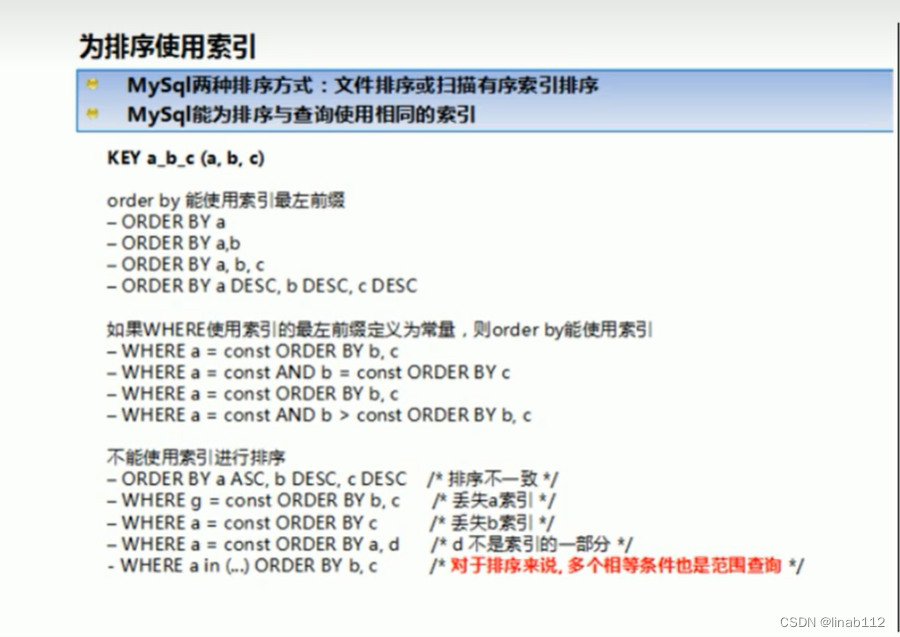
![10. 好客租房-RocketMQ快速入门[非项目必需]](https://img-blog.csdnimg.cn/img_convert/60a443a43b94b89494c5dddbb4512f6f.png)


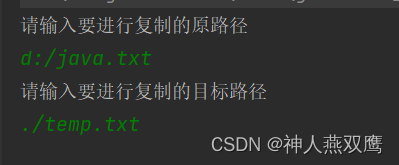

![[ 云原生 | 容器 ] 虚拟化技术之容器与 Docker 概述](https://img-blog.csdnimg.cn/a6330914572c40c88416eae2c2a4df59.png)
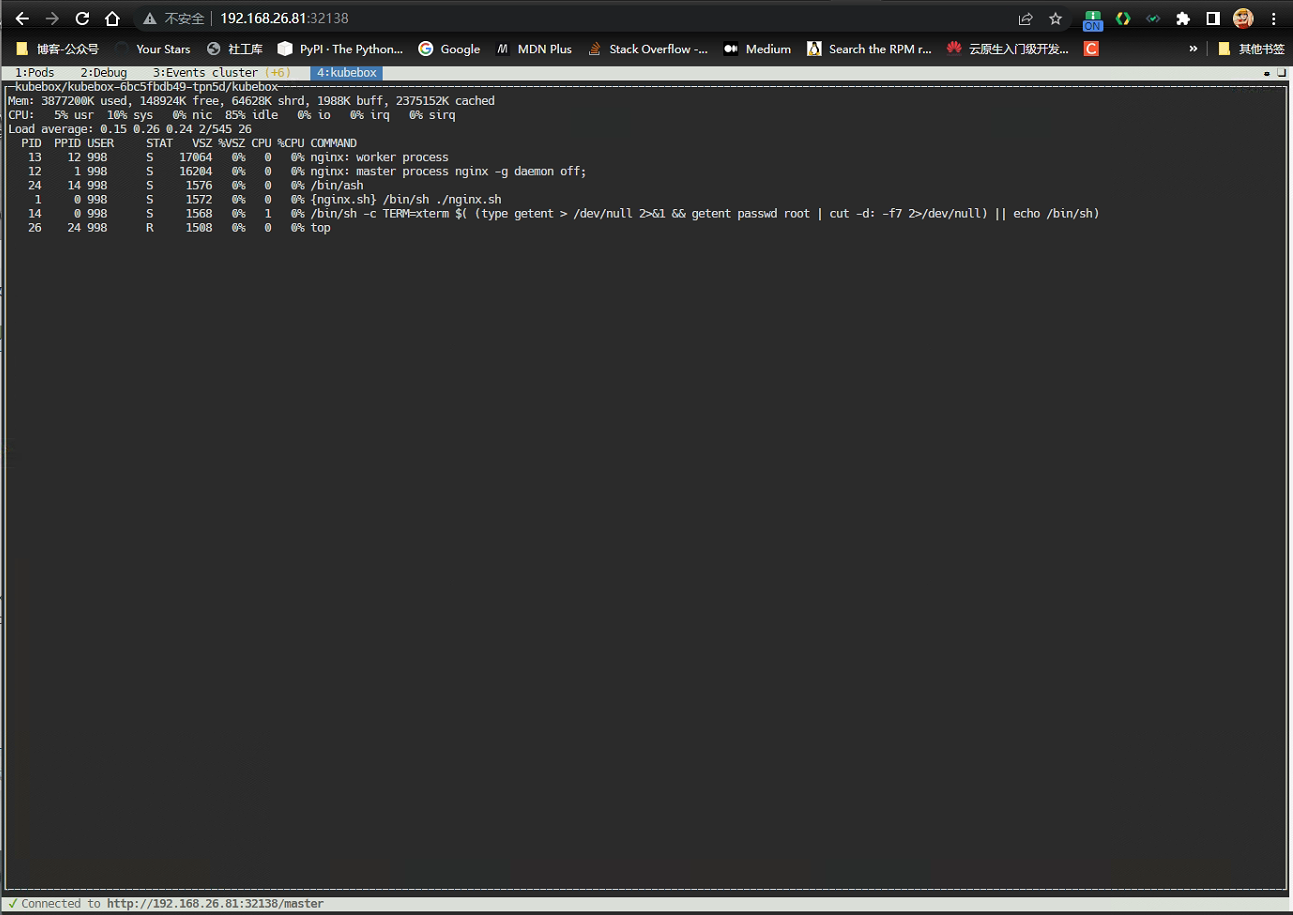

![【学习笔记】[AGC022F] Checkers](https://img-blog.csdnimg.cn/a9fabf67af544384ac6acd004d366ae4.png)